iPhone/iPadの機能制限を解除するのに完璧対応 - AnyUnlock
「AnyUnlock 」のホームページ:https://bit.ly/3CoylRf
iMobie Inc.(アイモビーソフト有限会社)は、iPhone/iPadのロック解除に特化するAnyUnlock を強化し、iPhoneの機能制限を最大限に解除できるようになっています。
- AnyUnlokとは
本記事はAnyUnlockを利用することで、および他の方法を利用して機能制限/スクリーンタイムを解除する裏ワザをご紹介します。
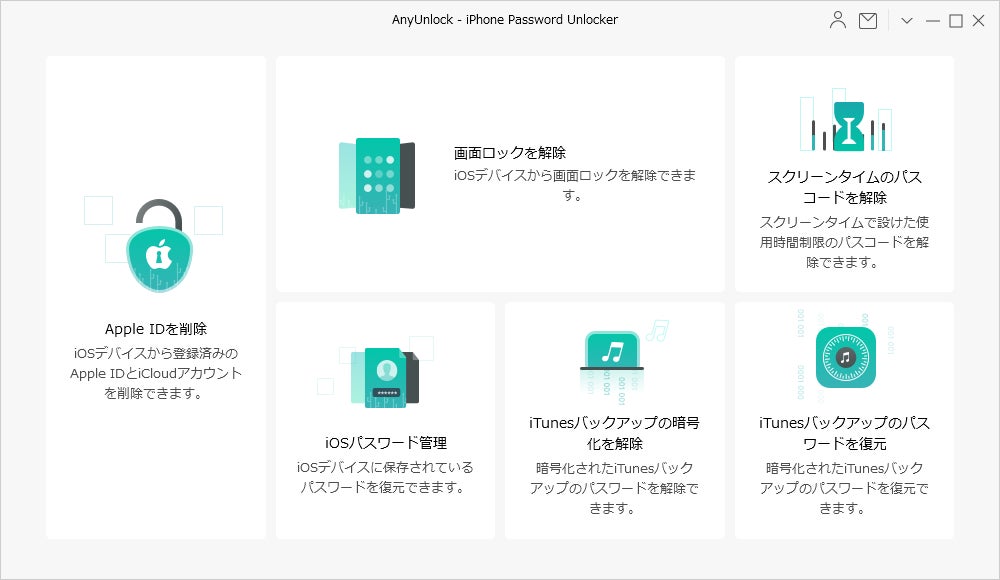
- Part 1:機能制限とは何ですか?
- Part 2:機能制限を解除する裏技
操作手順:
①AnyUnlockの公式サイトからダウンロードしてパソコンにインストールします。
②ホーム画面から「スクリーンタイムのパスコードを解除」の機能を選択します。
③お使いのiPhoneをパソコンに接続して、iPhoneの暗号化バックアップを作成します。
④バックアップ完了後、AnyUnlockはデフォルトでパスコードを分析し始めます。
⑤パスコードの難易度によって分析時間は異なります。解除まで、お待ちください。
ヒント:iOS 13 以上の場合、AnyUnlockはスクリーンタイムのパスコードを削除します。iOS 13 以前の場合、AnyUnlockは機能制限のパスコードを復元します。

パスコードが削除された場合、アプリの使用制限や年齢制限などを自動的に解除されます。
AnyUnockのダウンロード先:https://bit.ly/3CoylRf
AnyUnlock以外の方法で機能制限を解除する
パスコードを覚えている場合:
「設定」>「一般」>「機能制限」>「パスコードを入力」>「機能制限の解除」の手順に従い、機能制限・年齢制限などを解除できます。
パスコードを忘れた場合:
方法1:Apple IDでパスコードをリセット
「設定」>「スクリーンタイム」>「スクリーンタイム・パスコードを変更」をタップして、もう一度「スクリーンタイム・パスコードを変更」を選択します。それから「パスコードをお忘れですか?」をタップして、スクリーンタイム・パスコードの設定時に使用したApple ID とパスワードを入力して「OK」をタップします。新規スクリーンタイム・パスコードを 2 回入力すれば、これで新しいパスコードを設定できます。

方法2: iTunesでiPhoneを初期化
パソコンでiTunesを起動して、お使いのiPhoneをパソコンに接続します。iPhoneが検出されたら、iTunesホーム画面左上にiPhoneのマークが表示されます。iPhoneマークをクリックして管理画面に入り、「概要」項目で「iPhoneを復元」をクリックして確認画面で「復元」をクリックします。すると、お使いのiPhoneが工場出荷時の設定に戻り、機能制限も削除されます。

パソコンでiTunesを起動して 、お使いのiPhoneを強制再起動します。「iTunes に接続」画面が表示されたら、リカバリーモードになっています。すると、画面で「復元」を選択してチュートリアルに従って初期化を行ってください。これで、機能制限を解除できることができます( iPhoneを初期化/強制初期化したら、デバイス上のすべてのデータは消去されますので、ご注意ください。)
画像付きでリカバリーモードでiPhoneを強制初期化する操作手順:
https://www.imobie.jp/iphone-recovery/forgot-passcode-initialize-iphone.htm
- Part 3:まとめ
すべての画像
